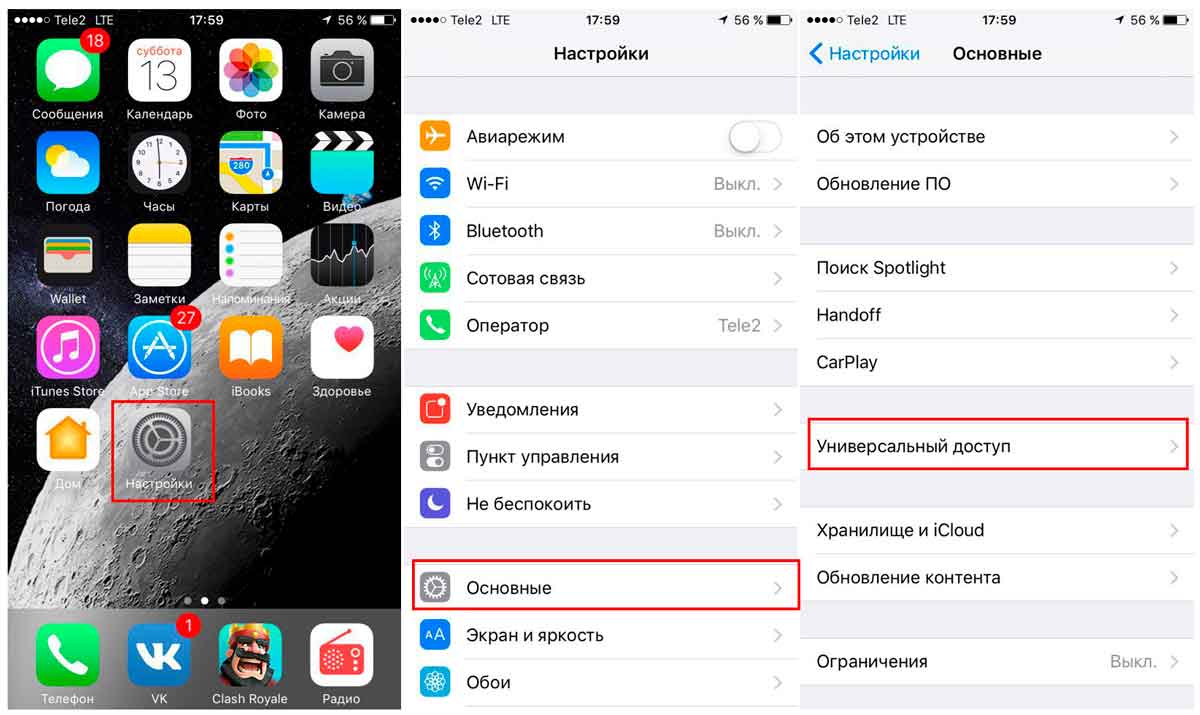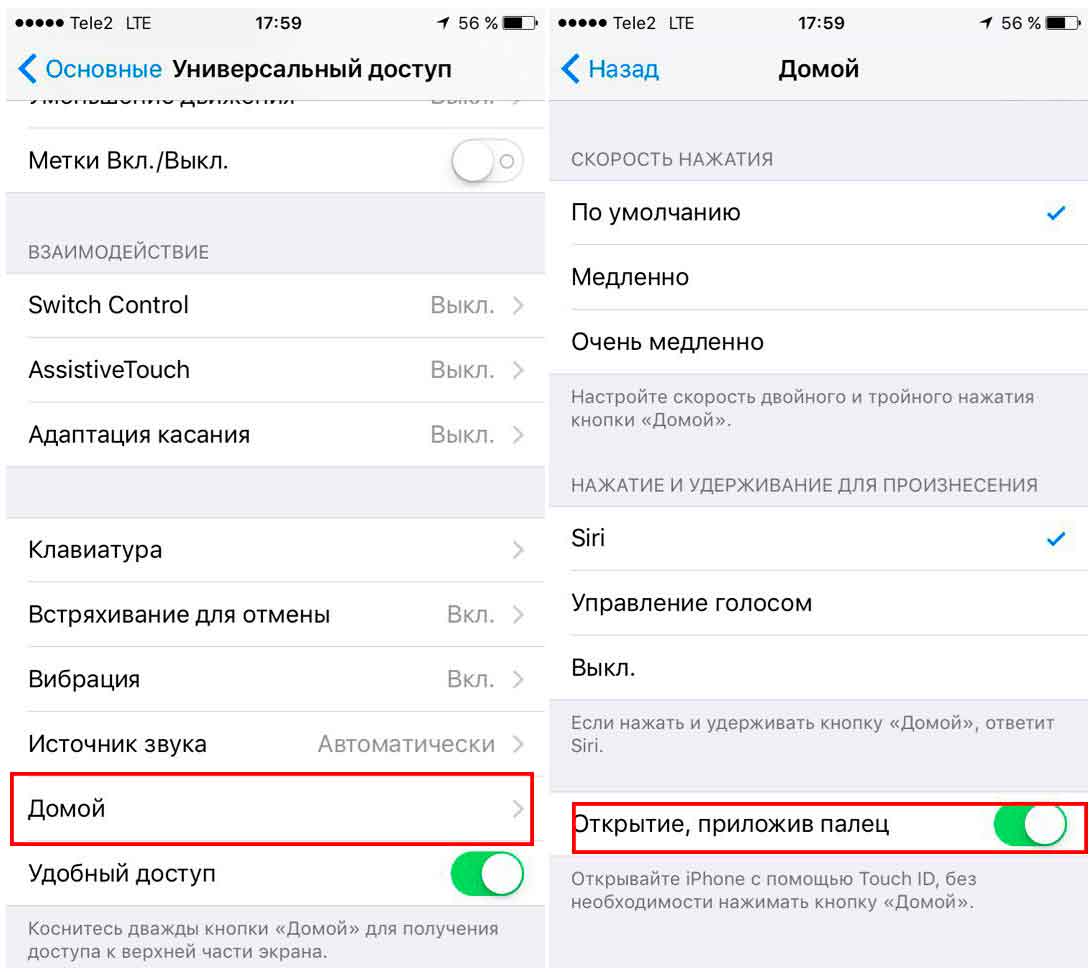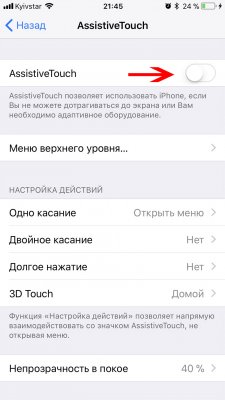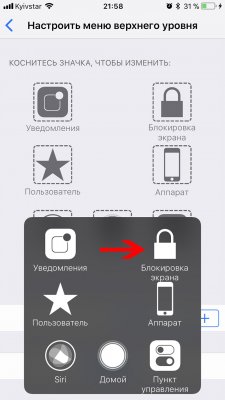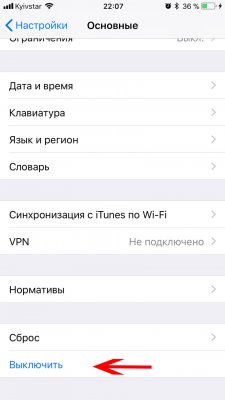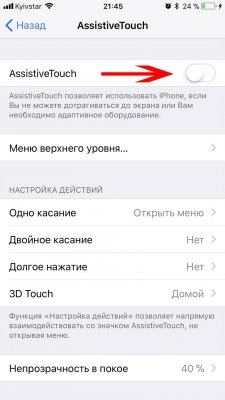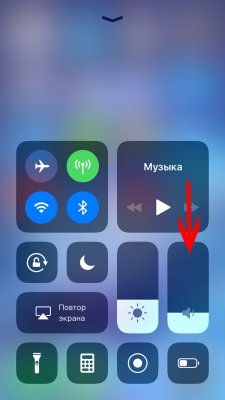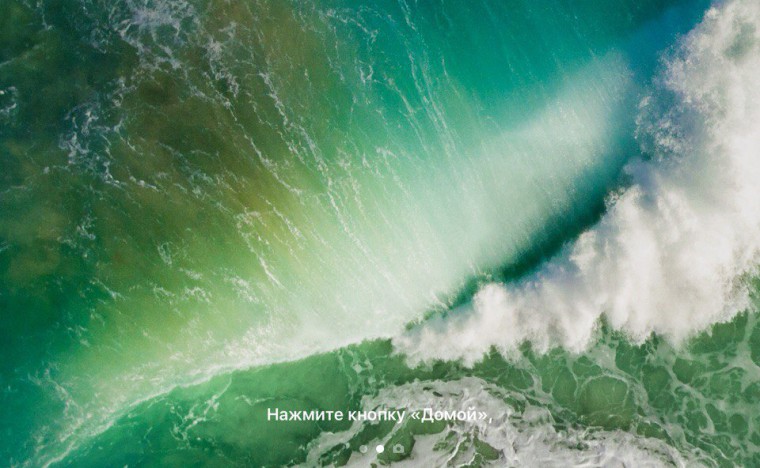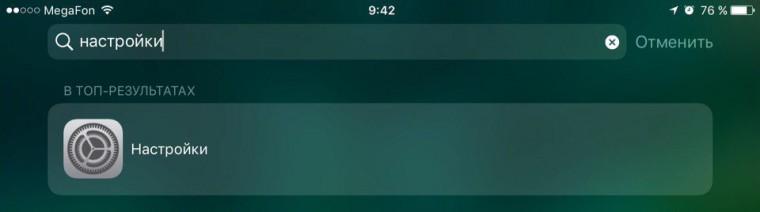- Как разблокировать iPhone без нажатия на кнопку «Домой» в iOS 10?
- Как разблокировать iPhone в iOS 10 с помощью Touch ID без нажатия на кнопку «Домой»?
- Как разблокировать iPhone-iPad без нажатия на кнопку Home
- Как разблокировать iPhone без кнопки Home
- Как пользоваться iPhone со сломанными кнопками
- Содержание
- Не работает кнопка блокировки iPhone
- Не работает кнопка «Домой» (Touch ID)
- Не работает кнопка регулировки громкости iPhone
- Инструкция по использованию iOS 10 при сломанной кнопке Home
- Вариант №1.
- Вариант №2.
- Вариант №3.
- Артём Баусов
Как разблокировать iPhone без нажатия на кнопку «Домой» в iOS 10?
В iOS 10, Apple обновила дизайн блокировки экрана, убрав разблокировку при помощи слайда, и изменила взаимодействия разблокировки на большинстве последних устройств.
На iPhone 6s, 6s Plus, 7 и 7 Plus, стала доступна новая функция «Raise to Wake» (Просыпается на подъёме), которая автоматически активирует экран iPhone если вы поднимаете смартфон, но для полной разблокировки устройства вам необходимо дополнительно нажимать на физическую кнопку «Домой», в некоторых случаях необходимо нажимать два раза на кнопку с Touch ID для успешной разблокировки. В iOS 9 фактически не требовалось нажатие кнопок для разблокировки iPhone.
Изменения в системе разблокировки iPhone стало раздражать некоторых пользователей, но, к счастью, есть способ это исправить и вернуть все так как это было в iOS 9.
Как разблокировать iPhone в iOS 10 с помощью Touch ID без нажатия на кнопку «Домой»?
- Перейдите в настройки.
- Далее в раздел «Основные».
- Теперь в пункт меню «Универсальный доступ».
- И наконец «Домой».
- В самом конце активируйте функцию «Открытие, приложив палец» (Откройте iPhone с помощью Touch ID, без необходимости нажимать кнопку «Домой»).
- Готово!
Теперь, вам не нужно вообще нажимать какие-либо кнопки для того, чтобы разблокировать iPhone в iOS 10. Просто приподнимите телефон, для того чтобы активировался экран и приложите палец к кнопке «Домой» (Touch ID) не нажимая на ее.
Источник
Как разблокировать iPhone-iPad без нажатия на кнопку Home
В предыдущей инструкции мы рассмотрели, что делать с айфон 5, если он не заряжается. Прочитать об этом Вы можете в этой статье.
В прошивке iOS 10, которая появилась не так давно на большинстве устройствах от Apple, была введена функция, позволяющая существенно упростить работу телефона или планшета, на которых повреждена или не работает кнопка «Home».
Это не было кардинальным изменением операционной системы, чему компания Apple не придала особого внимания во время презентации новой iOS, но она смогла коренным образом изменить работоспособность устройства и добавить немного комфорта для пользователей айфон и айпад.
Apple изменили способ, благодаря которому мы можем разблокировать наши гаджеты. На iOS 10, Вы можете разблокировать устройства без нажатия на «Домой». Такой способ подойдет для всех моделей Apple iPhone, которые располагают сканером отпечатка пальца Touch ID.
Откровенно говоря, Вы, вероятно, привыкните к новому способу разблокировки айфона в скором времени. Еще больше раздражает, когда мы считаем, что на iPhone 7 присутствует механическая клавиша «Домой». Эппл запрограммировали гаджет на вибрацию, которая создает ощущение присутствия физической кнопки.
Хорошая новость заключается в том, что Вы можете отключить требование нажатия кнопки «Home» для разблокировки айфона или айпада, это очень легко, если знать, где искать в настройках подобную функцию.
Для активации разблокировки без нажатия «Домой», активируйте в настройках смартфона соответствующую функцию, как это показано на изображениях ниже.
В разделе «Универсальный доступ», нажмите «Домой» и активируйте функцию «Открытие, приложив палец».
C этого момента, по словам Эппл, Вы сможете разблокировать iPhone или iPad используя только отпечаток пальца Touch ID, без необходимости нажатия на кнопку «Хоум».
Если у Вас остались вопросы, задавайте их в комментариях ниже.
Советуем Вам воспользоваться закаленным сапфировым стеклом на айфон 7 от Бэнкс . Стекло имеет скругленные грани по 3Д технологии и повышенную прочность, что позволит сохранить дисплей гаджета в заводском состоянии.
Источник
Как разблокировать iPhone без кнопки Home
время чтения: 2 минуты
Кнопка Home является важнейшей в айфонах и во всей остальной яблочной технике. С ее помощью осуществляется целая куча различных действий, главнейшее из которых – разблокировка телефона. Поэтому, если кнопка Home перестает работать, у пользователя появляются большие проблемы.
Степень их зависит от некоторых факторов. Самая плохая ситуация – когда устройство выключено. В этом случае кнопку Home никак обойти не получится и придется разбирать устройство. Сильно повезет тем, у кого кнопка отказала из-за контактов ее механизма. Тогда можно отсоединить экран, правда, в это время телефон должен быть включенным, и замкнуть контакты кнопки чем-нибудь металлическим. После этого телефон определит, будто вы нажали на кнопку и даст возможность ввести пароль и продолжить пользование устройством. Если проблема в шлейфе, то без его замены девайс останется кирпичом.
После того как вышеописанное действие выполнено, приступим к созданию так называемой виртуальной кнопки Home. Благо компания Apple заботится о своих пользователях и дублирует кнопки программным способом.
- Для этого заходим в «Настройки» и переходим в пункт «Основные».
- Затем открываем меню «Универсальный доступ».
- Нашим спасением станет опция «AssistiveTouch».
- Включаем ее, после чего настраиваем. По умолчанию она позволяет выполнять все действия, которые должны управляться кнопками, при помощи дисплея. Нас же сейчас интересует только кнопка Home.
- Поэтому переходим тут же в пункт «Меню верхнего уровня» и оставляем только один значок, которому присваиваем значение «Домой».
Теперь у вас на экране должна появиться виртуальная кнопка Home, которую можно поместить на любое удобное место. Она умеет делать все, что встроено в механическую кнопку. Алгоритмы также не меняются: одно нажатие – свернуть приложение, два – вызов диспетчера задач и др.
Теперь, когда у нас есть виртуальная кнопка, разблокировать телефон не составит никакого труда. Она также останется и при перезагрузке телефон. Убрать ее можно точно так же, как и включали.
Намного проще разблокировать телефон, если у пользователя не используется код-пароль и стоит система iOS версии 9.3.5 и ранняя. Там можно просто нажать на кнопку блокировки телефона и провести по экрану в любом направлении, после чего он станет доступным к использованию. В iOS 11 разблокировать так уже не получится, так там в любом случае нужно нажатие на кнопку либо использование сканера отпечатка пальца.
Источник
Как пользоваться iPhone со сломанными кнопками
К сожалению, неработающие физические кнопки в iPhone — весьма распространенное явление. Они ломаются в основном из-за механических повреждений (ударов, утопления и прочего). Сломанная кнопка питания, регулировки громкости или Touch ID — не приговор нести свой смартфон в сервисный центр и платить за дорогостоящий ремонт. В этой статье мы расскажем, как использовать iPhone, если одна из физических кнопок (или все сразу) перестали работать.
Содержание
Не работает кнопка блокировки iPhone
Кнопка питания выполняет несколько функций: блокировку и разблокировку, а также выключение и включение устройства. Тем не менее, столь важную клавишу можно заменить, и поможет в этом системная виртуальная кнопка AssistiveTouch.
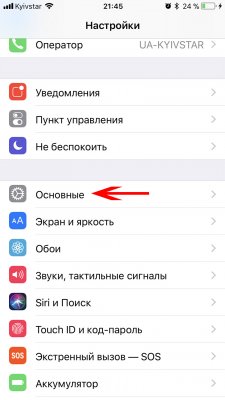
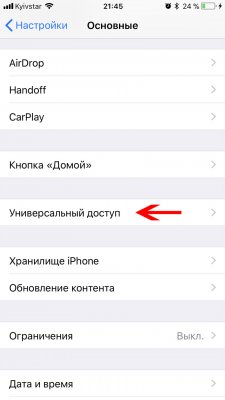
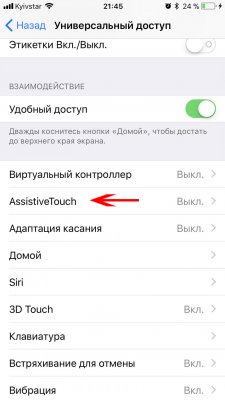
Для ее активации необходимо перейти по пути Настройки → Основные → Универсальный доступ → AssistiveTouch, после чего сдвинуть соответствующий переключатель.
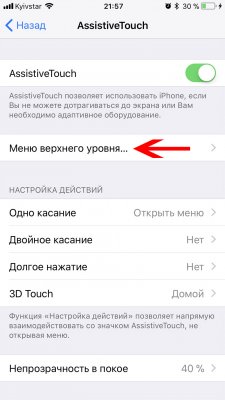
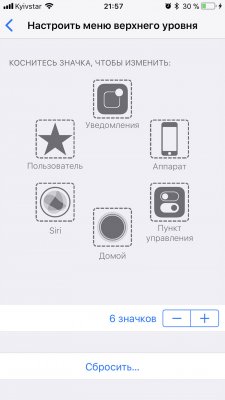
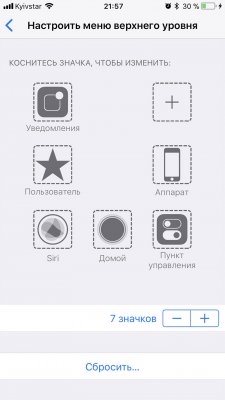
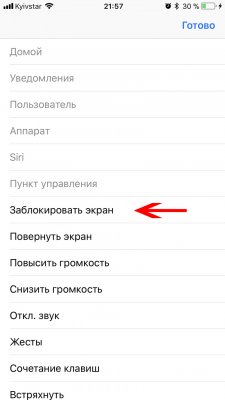
После вышеописанных действий на экране появится виртуальная кнопка, однако ее еще нельзя использовать как замену клавиши блокировки. Чтобы настроить необходимые функции, необходимо открыть пункт «Меню верхнего уровня». После этого нужно добавить новый значок или отредактировать нажатием один из существующих, выбрав среди предложенных вариантов функцию «Заблокировать экран». Если все прошло успешно, в меню AssistiveTouch появится пункт «Блокировка экрана». Для перезагрузки устройства можно также использовать AssistiveTouch.
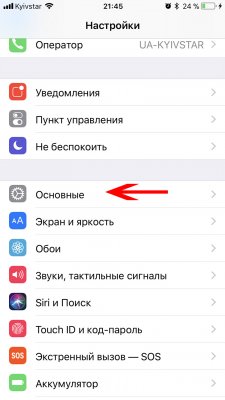
Чтобы выключить гаджет, необходимо перейти по пути Настройки → Основные → Выключить. Для включения выключенного таким образом смартфона или планшета необходимо подсоединить гаджет к источнику питания.
Не работает кнопка «Домой» (Touch ID)
Единственная кнопка на лицевой панели используется чаще всего, однако и без нее можно обойтись. Если она перестала работать из-за падения, и вы не можете разблокировать устройство стандартным способом, выполните следующие действия:
- Свайпните влево на экране блокировки для открытия Камеры.
- Откройте галерею нажатием на квадрат, находящийся в левом нижнем углу.
- В правом верхнем углу выберите «Все фото», затем нажмите на «Использовать код-пароль» и введите пароль.
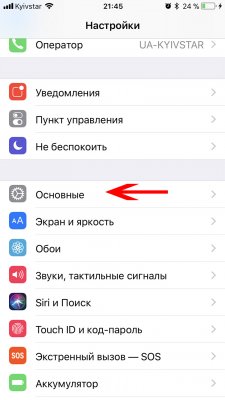
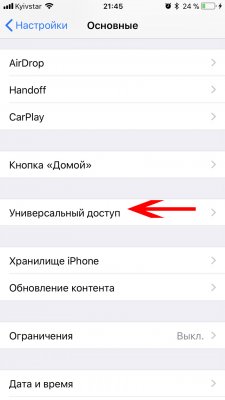
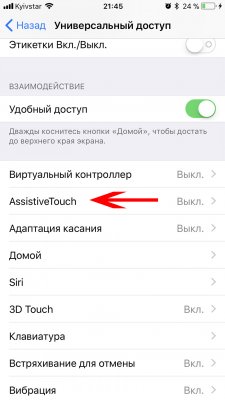
После того, как вы разблокировали устройство, необходимо активировать системную виртуальную кнопку AssistiveTouch. Для этого перейдите по пути Настройки → Основные → Универсальный доступ → AssistiveTouch, после чего сдвиньте соответствующий переключатель. На экране появится виртуальная кнопка, при нажатии на которую откроется контекстное меню — именно в нем будет переключатель, имитирующий работу физической кнопки «Домой». Также AssistiveTouch можно настроить таким образом, чтобы она имитировала работу Touch ID без открытия меню — сразу по нажатию.
Не работает кнопка регулировки громкости iPhone
Чтобы отрегулировать громкость, вовсе необязательно использовать для этого физическую кнопку на боковой панели. Для настройки громкости нужно сделать свайп вверх, начиная от низа дисплея. В появившейся панели управления будет виртуальный ползунок регулировки громкости.
Тем не менее, физическая кнопка регулировки громкости также используется для принудительной перезагрузки устройства — в том случае, если произошел какой-либо сбой и система зависла. В этом случае iPhone или iPad не включить без подключения к компьютеру, поэтому настоятельно рекомендуется починить физическую кнопку регулировки громкости или иметь установленный iTunes на компьютере.
Источник
Инструкция по использованию iOS 10 при сломанной кнопке Home
По самым различным причинам кнопка «Домой» может стать менее отзывчивой или же вообще перестать работать. Учитывая тот факт, что для разблокировки iPhone или iPad в iOS 10 необходимо использование клавиши, требуется решение проблемы.
Для таких случаев Apple предусмотрела функцию Assistive Touch. Она нужна для цифровой замены физических клавиш. Но что делать, если после обновления «универсальная» кнопка пропала, а нам необходимо разблокировать устройство?
Вариант №1.
Свайпом вправо переходим в раздел с виджетами и выбираем любой виджет. После этого iPhone/iPad предложит ввести пароль. Далее открываем шторку Центра уведомлений и пишем в поиске Spotlight «Настройки». Затем заходим в «Универсальный доступ» и активируем Assistive Touch.
Вариант №2.
Тебе нужно просто перезагрузить устройство. После включения некоторое время будет требоваться введение пароля. Таким образом ты попадешь на домашний экран. Не проморгай этот момент. 🙂
Вариант №3.
Бывает в прошивке и такое, что виджеты не открываются (баг, системный сбой или еще чего), тогда пользуемся третьим решением.
Свайпом влево открываем «Камеру». В ней нажимаем клавишу для перехода в галерею снимков, а потом открываем «Все фотографии». Затем повторяем манипуляции с поиском Spotlight из пункта 1.
Артём Баусов
Главный по новостям, кликбейту и опечаткам. Люблю электротехнику и занимаюсь огненной магией. Telegram: @TemaBausov
Источник